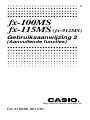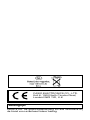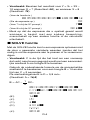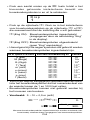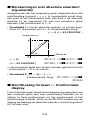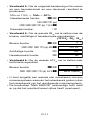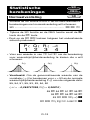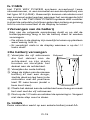fx-100MS
fx-115MS
(fx-912MS)
Gebruiksaanwijzing 2
(Aanvullende functies)
D
CA 310080-001V07
http://world.casio.com/edu_e/

CASIO ELECTRONICS CO., LTD.
Unit 6, 1000 North Circular Road,
London NW2 7JD, U.K.
Belangrijk!
Houd a.u.b. de gebruiksaanwijzing en alle informatie bij
de hand voor eventueel latere naslag.

D-1
Voordat u begint…
Zie de fx-95MS/fx-100MS/fx-115MS/fx-570MS/fx-991MS
gebruikersgids voor details aangaande items die niet in
deze gebruiksaanwijzing zijn worden behandeld.
k Functies
Voordat u begint met een berekening, dient u eerst de juiste
functie in te schakelen zoals aangegeven in de
onderstaande tabel.
• De volgende tabel toont de functies en vereiste
bewerkingen voor de modellen fx-100MS en fx-
115MS.
Functies van model fx-100MS en fx-115MS
•Door de
F
toets meer dan drie maal achtereenvolgens
in te drukken worden aanvullende instelschermen ver-
kregen in de display. Instelschermen worden beschre-
ven waar ze feitelijk gebruikt worden om de instelling
van de calculator te veranderen.
•In deze gebruiksaanwijzing wordt de naam van de func-
tie die u dient in te schakelen om de beschreven be-
rekeningen uit te voeren, aangegeven in de hoofdtitel
van elk hoofdstuk.
Voorbeeld:
Om dit type berekening Voer deze
toets-
Om deze functie
uit te voeren: bewerking uit:
in te schakelen:
Basis rekenkundige
F 1 COMP
berekeningen
Berekeningen met
F 2 CMPLX
complexe getallen
Standaarddeviatie
F F 1
SD
Regressiedeviatie
F F 2
REG
Grondtal-n berekeningen
F F 3
BASE
Oplossing van vergelijkingen
F F F 1
EQN
CMPLX
Berekeningen met
complexe getallen
CMPLX

D-2
COMP
Opmerking!
•Druk op A B 2(Mode) = om de rekenfunctie en de
instellingen terug te stellen op de oorspronkelijke defaults
die hieronder worden aangegeven.
Rekenfunctie: COMP
Hoekeenheid: Deg
Formaat met exponentiële aanduiding:
Norm 1, Eng OFF
Formaat voor complexe getallen:
a+bi
Formaat met aanduiding van breuken:
a
b
/c
Aanduiding van decimalen: Dot (Punt)
• Functie-indicators verschijnen in het bovenste gedeelte
van de display behalve voor de BASE (grondtal)
indicators die in het exponent deel van de display
verschijnen.
• Bouwkunde (ENG) symbolen automatisch uitgeschakeld
terwijl de BASE (grondtal) functie van de calculator
ingeschakeld is.
•U kunt geen veranderingen aanbrengen in de
hoekeenheid of bij een ander aanduidformaat (Disp)
terwijl de BASE (grondtal) functie van de calculator
ingeschakeld is.
• De COMP, CMPLX, SD en REG functies kunnen samen
met de huidige instelling van de hoekeenheid worden
gebruikt.
• Zorg ervoor de huidige rekenfunctie (SD, REG, COMP,
CMPLX) te checken en de instelling van de hoekeenheid
(Deg, Rad, Gra) voordat u een berekening begint.
Berekeningen met
wiskundige uitdrukkingen
en bewerkingsfuncties
Schakel de COMP functie in m.b.v. de F toets
wanneer u berekeningen met wiskundige uitdrukkingen
of bewerkingsfuncties wilt uitvoeren.
COMP ............................................................
F 1

D-3
k Herhaling-copieerfunctie
Met herhalingskopiëren kunt u meervoudige expressies
oproepen van herhaling zodat ze als meervoudige
beweringen op het scherm verbonden zijn.
• Voorbeeld:
Herhalen van de geheugeninhoud:
1 + 1
2 + 2
3 + 3
4 + 4
5 + 5
6 + 6
Meervoudige bewering: 4 + 4:5 + 5:6 + 6
Gebruik de
[ en ] toetsen om de expressie 4 + 4 te
tonen.
Druk op
A [(COPY).
•U kunt ook expressies bewerken in de display en an-
dere bewerkingen met meervoudige beweringen uitvo-
eren. Zie “Meervoudige beweringen” in de afzonderlijke
“Gebruiksaanwijzing” voor meer details aangaande me-
ervoudige beweringen.
•Alleen de expressies in het herhalingsgeheugen te
beginnen met de op het moment getoonde expressie en
doorlopend tot de laatste expressie worden gecopieerd.
Alles voor de getoonde expressie wordt niet gecopieerd.
k CALC geheugen
•Met het CALC geheugen kunt u een wiskundige
expressie tijdelijk opslaan die u een aantal malen wilt
uitvoeren met verschillende waarden. Als u een expressie
eenmaal opslaat kunt u hem oproepen, waarden
invoeren voor de variabelen en een resultaat snel en
gemakkelijk berekenen.
•U kunt een enkele wiskundige expressie met maximaal
79 stappen opslaan. Merk op dat het CALC geheugen
enkel gebruikt kan worden tijdens de COMP functie en
de CMPLX functie.
• Het invoerscherm voor variabelen toont de waarden die
op het moment toegewezen zijn aan variabelen.
COMP
CMPLX

D-4
• Voorbeeld: Bereken het resultaat voor Y = X
2
+ 3X –
12 wanneer X = 7 (Resultaat:
58
), en wanneer X = 8
(Resultaat:
76
).
(Voer de functie in.)
p y p u p x K + 3 p x , 12
(Sla de expressie op.) C
(Voer 7 in bij de X? prompt.) 7 =
(Voer 8 in bij de X? prompt.) C 8 =
• Merk op dat de expressie die u opslaat gewist wordt
wanneer u begint met een andere bewerking,
overschakelt op een andere functie of de calculator
uitschakelt.
k SOLVE functie
Met de SOLVE functie kunt u een expressie oplossen met
de door u gewenste variabele waarden zonder dat het
nodig is om de expressie aan te passen of te vereenvou-
digen.
•Voorbeeld: C is de tijd die het kost om een voorwerp
dat recht naar boven gegooid wordt met een aanvankel-
ijke snelheid A om hoogte B te bereiken.
Gebruik de onderstaande formule om de aanvankelijke
snelheid A te berekenen voor een hoogte B = 14 en een
tijd van C = 2 seconden.
De aantrekkingskracht is D = 9,8 m/s
2
.
(Resultaat: A =
16,8
)
B AC – DC
2
p 2 p u p 1 - p k ,
R 1 \ 2 T - p h - p k K
A I
(B?) 14 =
(A?) ]
(C?) 2 =
(D?) 9 l 8 =
[ [
(A?) A I
1
2

D-5
COMP
COMP EQN
CMPLX
• Daar de SOLVE (oplossen) functie Newton’s methode
gebruikt, kan het bij bepaalde aanvangswaarden
(aangenomen waarden) onmogelijk zijn om een
oplossing te verkrijgen. Probeer in dergelijke gevallen
een andere waarde in te voeren waarvan u aanneemt
dat die in de buurt van de oplossing is. Voer de
berekening daarna opnieuw uit.
•De SOLVE functie kan mogelijk in het geheel geen
oplossing vinden, zelfs als er toch een oplossing is.
• Door bepaalde karakteristieken van Newton’s methode
kunnen oplossingen voor de volgende types functies
moeilijk te berekenen zijn.
Periodieke functies (b.v.
y = sin x)
Functies waarvan de grafiek scherpe stijgingen en
dalingen vertonen (b.v.
y = e
x
, y = 1/x)
Onderbroken functies (b.v.
y = x )
•Als een expressie geen gelijkwaardigheidsteken (=)
bevat, produceert de SOLVE functie een oplossing voor
de expressie = 0.
Berekeningen met
wetenschappelijke functies
Schakel de COMP functie in m.b.v. de F toets
wanneer u wetenschappelijke functies wilt uitvoeren.
COMP ............................................................
F 1
k Invoeren van bouwkundesymbolen
• Door de bouwkundesymbolen in te schakelen wordt het
mogelijk om bouwkundesymbolen te gebruiken binnen
uw berekeningen.

D-6
•Druk een aantal malen op de
F toets totdat u het
hieronder getoonde instelscherm bereikt om
bouwkundesymbolen in en uit te schakelen.
•Druk op de cijfertoets 1. Druk nu in het instelscherm
voor bouwkundesymbolen op de cijfertoets (
1 of 2)
die overeenkomt met de instelling die u wilt gebruiken.
1(Eng ON): Bouwkundesymbolen ingeschakeld
(aangegeven door de aanduiding “Eng”
in de display).
2(Eng OFF): Bouwkundesymbolen uitgeschakeld
(geen “Eng” aanduiding).
•Hiervolgend zijn de negen symbolen die gebruikt worden
wanneer bouwkundesymbolen ingeschakeld zijn.
1
Disp
Om dit symbool in te voeren:
Voer deze toetsbewerking uit: Eenheid
k (kilo) A k 10
3
M (Mega) A M 10
6
G (Giga) A g 10
9
T (Tera) A t 10
12
m (milli) A m 10
–3
µ (micro) A N 10
–6
n (nano) A n 10
–9
p (pico) A p 10
–12
f (femto) A f 10
–15
•Voor in de display aangegeven waarden kiest de calcu-
lator het bouwkundesymbool dat het numerieke deel van
de waarde tussen de 1 en 1000 laat vallen.
• Bouwkundesymbolen kunnen niet gebruikt worden bij
het invoeren van breuken.
• Voorbeeld: 9 10 = 0,9 m (milli)
F
.....
1
(Disp)
1
0.
Eng
9 \ 10 =
900.
9
⫼1 m
Wanneer bouwkundesymbolen ingeschakeld zijn worden standaard (niet-
bouwkunde) rekenresultaten aangegeven met bouwkundesymbolen.

D-7
CMPLX
A P
0.9
J
900.
9
⫼1 m
Berekeningen met
complexe getallen
Schakel de CMPLX functie in m.b.v. de F toets
wanneer u berekeningen met complexe getallen wilt
uitvoeren.
CMPLX ...........................................................
F 2
• De huidige instelling voor de hoekeenheid (Deg, Rad,
Gra) heeft invloed op berekeningen met de CMPLX
functie. U kunt een expressie in het CALC geheugen
opslaan terwijl de CMPLX functie ingeschakeld staat.
• Merk op dat u de variabelen A, B, C en M enkel tijdens
de CMPLX functie kunt gebruiken. De variabelen D, E,
F, X en Y worden gebruikt door de calculator, die hun
waarden vaak verandert. U kunt deze variabelen dus
niet gebruiken in de expressies die u gebruikt.
• De indicator “R↔I” in de rechter bovenhoek van de
display voor het rekenresultaat geeft een resultaat met
een complex getal aan. Druk op de
A r toetsen om
de display beurtelings het reële deel en het imaginaire
deel van het resultaat te laten zien.
•U kunt de herhalingsfunctie in de CMPLX functie
gebruiken. Daar complexe getallen in het
herhalingsgeheugen van de CMPLX functie worden
opgeslagen wordt meer geheugenruimte dan gewoonlijk
gebruikt.
• Voorbeeld: (23
i)(45i)
6
8
i
(Reëel deel is 6)
2 + 3 i + 4 + 5 i =
(Imaginaire deel is 8i) A r

D-8
Imaginaire as
Reële as
k Berekeningen met absolute waarden/
argumenten
Aangenomen dat het imaginaire getal uitgedrukt door het
rechthoekige formaat
z = a + bi voorgesteld wordt door
een punt in het Gaussische vlak, dan kunt u de absolute
waarde (
r) en argument (
) van het complexe getal
bepalen. Het poolformaat is
r⬔
.
• Voorbeeld 1: Om de absolute waarde (
r) en het argu-
ment (
) te bepalen van 3 + 4i (Hoekeenheid: Deg)
(
r =
5
,
=
53,13010235
°)
(
r
5
) A A R 3 + 4 i T =
(
53,13010235
°) A a R 3 + 4 i T =
• Het complexe getal kan tevens worden gebruikt om het
poolformaat r⬔
in te voeren.
• Voorbeeld 2:
2 ⬔ 45
1
i
(Hoekeenheid: Deg)
L 2 A
Q 45 =
A r
k Rechthoekig formaat ↔ Poolformaat
display
U kunt de hieronder beschreven bewerking gebruiken om
een complex getal met een rechthoekig formaat om te
zetten in haar poolformaat en het poolformaat in het
rechthoekige formaat. Druk op de
A r toetsen om de
display beurtelings de absolute waarde (
r) en het argument
(
) te laten zien.

D-9
BASE
• Voorbeeld: 1
i ↔
1,414213562 ⬔ 45
(Hoekeenheid: Deg)
1 + i A Y = A r
L 2 A Q 45 A Z = A r
•U kunt kiezen tussen het rechthoekige formaat (a + bi)
en het poolformaat (
r⬔
) voor het aangeven van
rekenresultaten met complexe getallen.
F
...
1(Disp) r
1(a+bi):Rechthoekig formaat
2(r⬔
): Poolformaat (aangegeven door “r⬔
” in de
display)
k Conjunctie van een complex getal
Voor elk complex getal z waarbij z = a+bi, de conjunctie
(
z) is z = a–bi.
• Voorbeeld: Om de conjunctie van het complexe getal
1,23 + 2,34
i te bepalen (Resultaat:
1,23 – 2,34
i)
A S R 1 l 23 + 2 l 34 i T =
A r
Grondtal-n
berekeningen BASE
Schakel de BASE functie in m.b.v. de F toets wanneer
u berekeningen met grondtal-
n waarden wilt uitvoeren.
BASE ........................................................
F F 3
• Naast decimale waarden kunnen berekeningen worden
uitgevoerd met binaire, achttallige en hexadecimale
waarden.
•U kunt het default nummersysteem specificeren dat dient
te worden toegepast op de invoer van data en de
aangegeven waarden, en het nummersysteem voor
afzonderlijke waarden terwijl u deze aan het invoeren
bent.

D-10
•Tijdens binaire, achttallige, decimale en hexadecimale
berekeningen kunt u wetenschappelijke functies niet
gebruiken. U kunt ook geen waarden invoeren die uit
een decimaal deel en een exponent bestaan.
•Als u een waarde invoert met een decimaal deel dan
wordt het decimale deel automatisch afgekapt door de
calculator.
• Negatieve binaire, achttallige en hexadecimale waarden
worden geproduceerd door het 2-complement te nemen.
•U kunt de volgende logische operators gebruiken tussen
waarden bij grondtal-
n berekeningen: and (logisch
product), or (logische som), xor (exclusieve or), xnor
(exclusieve nor), Not (complement in bit) en Neg
(ontkenning).
•Hieronder volgen de toegestane bereiken voor elk van
de nummersystemen.
Binair 1000000000 ⬉
x ⬉ 1111111111
0 ⬉
x ⬉ 0111111111
Achttallig 4000000000 ⬉
x ⬉ 7777777777
0 ⬉
x ⬉ 3777777777
Decimaal –2147483648 ⬉
x ⬉ 2147483647
Hexadecimaal 80000000 ⬉
x ⬉ FFFFFFFF
0 ⬉ x ⬉ 7FFFFFFF
• Voorbeeld 1: Om de volgende berekening uit te voeren
en een binair resultaat te produceren.
10111
2
11010
2
110001
2
Binaire functie: t b
0.
b
10111 + 11010 =
• Voorbeeld 2: Om de volgende berekening uit te voeren
en een achttallig resultaat te produceren.
7654
8
÷ 12
10
516
8
Achttallige functie: t o
0.
o
l l l 4
(o) 7654 \
l l l 1
(d) 12 =

D-11
• Voorbeeld 3: Om de volgende berekening uit te voeren
en een hexadecimaal en een decimaal resultaat te
produceren.
120
16
or 1101
2
12d
16
301
10
Hexadecimale functie: t h
0.
H
120 l 2
(or)
l l l 3
(
b
)
1101 =
Decimale functie: K
• Voorbeeld 4: Om de waarde 22
10
om te zetten naar de
binaire, achttallige of hexadecimale equivalenten.
(10110
2
, 26
8
, 16
16
)
Binaire functie: t b
0.
b
l l l 1(d) 22 =
10110.
b
Achttallige functie: o
26.
o
Hexadecimale functie: h
16.
H
• Voorbeeld 5: Om de waarde 513
10
om te zetten naar
het binaire equivalent.
Binaire functie:
t b
0.
b
l l l 1(d) 513 =
aMthERROR
b
•U kunt mogelijk een waarde niet omrekenen van een
nummersysteem waarvan het rekenbereik groter is dan
het rekenbereik van het resulterende nummersysteem
• De boodschap “Math ERROR” (wiskundige fout) duidt
er op dat het resultaat teveel cijfers heeft (overlopen).

D-12
SD
REG
SD
1
2
3
4
P
(
Q
(
R
(
→
t
Statistische
berekeningen
Normaalverdeling
Schakel de SD functie in m.b.v. de F toets wanneer u
berekeningen met normaalverdeling wilt uitvoeren.
SD ...........................................................
F F 1
•Tijdens de SD functie en de REG functie werkt de |
toets als de S toets.
• Druk op de
A D toetsen hetgeen het onderstaande
scherm produceert.
•Voer een waarde in van 1 tot 4 om de berekening
voor waarschijnlijkheidsverdeling te kiezen die u wilt
uitvoeren.
P(t)R(t)Q(t)
• Voorbeeld: Om de genormaliseerde waarde van de
variabele (→
t) te berekenen voor x = 53 en de normale
waarschijnlijkheidsverdeling P (
t) voor de volgende data:
55, 54, 51, 55, 53, 53, 54, 52
(
→
t =
0,284747398
, P(t) =
0,38974
)
55
S 54 S 51 S 55 S
53 S S 54 S 52 S
53 A D 4(
→
t) =
A D 1(
P(
) D 0.28 F =

D-13
COMP
Differentiaalrekening
Met de hieronder beschreven procedure wordt de afgeleide
van een functie verkregen.
Schakel de COMP functie in m.b.v. de
F toets
wanneer u berekeningen met differentialen wilt
uitvoeren.
COMP ............................................................
F 1
•Voor het invoeren van de expressie van de differentiaal
zijn drie items nodig: de functie van variabele
x, het punt
(
a) waar de differentiaalcoëfficiënt berekend is en de
mate van verandering van
x (∆x).
A J expressie P a P ∆x T
• Voorbeeld: Om de afgeleide te bepalen op punt x = 2
voor de functie
y = 3x
2
– 5x + 2, wanneer de verhoging of
verlaging in
x is ∆x = 2 × 10
–4
(Resultaat:
7
)
A
J
3
p x K , 5 p x + 2 P 2 P
2 e D 4 F =
•U kunt het invoeren van ∆x eventueel achterwege laten.
De calculator substitueert automatisch een geschikte
waarde voor ∆
x als u geen waarde invoert.
•Onderbroken punten en grote veranderingen in de
waarde van
x kunnen onnauwkeurige resultaten en
fouten veroorzaken.
• Selecteer Rad (radiaal) als de instelling voor de
hoekeenheid bij het uitvoeren van differentiaalrekening
met de trigonometrische functie.

D-14
COMP
• Voorbeeld: ∫
(2x
2
+ 3x + 8) dx =
150,6666667
(aantal partities n = 6)
d 2 p x K + 3 p x +
8 P 1 P 5 P 6 T =
5
1
Integraalrekening
Met de hieronder beschreven procedure wordt de bepaalde
integraal van een functie verkregen.
Schakel de COMP functie in m.b.v. de F toets
wanneer u berekeningen met integralen wilt uitvoeren.
COMP ............................................................
F 1
•Voor het uitvoeren van integraalrekening zijn de volgende
vier data nodig voor invoer: een functie met de variabele
x, a en b die het bereik van integreren van de bepaalde
integraal definiëren; en
n, die het aantal opgedeelde
stukken (gelijk aan N=2
n
) is voor integratie m.b.v. de
Simpson regel.
d expressie P a P b P n F
Merk op!
•U kunt een integer tussen 1 en 9 specificeren als het
aantal partities of u kunt de invoer van het aantal partities
in zijn geheel overslaan, indien u dit wenst.
• Integraalrekening kan een aanzienlijke tijd in beslag
nemen.
•De inhoud van de display wordt gewist terwijl de
calculator bezig is met het berekenen van een integraal.
• Selecteer Rad (radiaal) als de instelling voor de
hoekeenheid bij het uitvoeren van integraalrekening met
de trigonometrische functie.
Stroomvoorziening
Het type batterij dat u dient te gebruiken hangt af van het
modelnummer van uw calculator.

D-15
fx-115MS
Het TWO WAY POWER systeem accepteert twee
stroombronnen, nl. een zonnecel en een knoopbatterij van
het type G13 (LR44). Gewoonlijk kunnen calculators met
een zonnecel enkel werken wanneer het omringende licht
vrij goed is. Het TWO WAY POWER systeem stelt u echter
in staat de calculator te blijven gebruiken zolang er genoeg
licht is om het resultaat in de display te lezen.
uVervangen van de batterij
Eén van de volgende symptomen duidt er op dat de
batterijspanning laag is en de batterij dient te worden
vervangen.
•De cijfers in de display zijn moeilijk te lezen op plaatsen
waar weinig licht is.
•Er verschijnt niets in de display wanneer u op de
5
toets drukt.
uDe batterij vervangen
1 Verwijder de vijf schroeven
die het deksel aan de
achterkant op zijn plaats
houden en verwijder het
deksel aan de achterkant.
2 Verwijder de oude batterij.
3 Veeg de zijden van de nieuwe
batterij af met een droge,
zachte doek en leg hem in de
calculator met de positieve
kant
k
naar boven (zodat u
hem kunt zien).
4 Plaats het deksel aan de achterkant weer terug en maak
het vast met de vijf schroeven.
5 Druk op de
5 toets en schakel de spanning in. Vergeet
niet deze stap over te slaan.
fx-100MS
Deze calculator werkt op een enkele batterij maat AA.
Schroef Schroef

D-16
Schroef Schroef
uVervangen van de batterij
Duistere cijfers in de display van de calculator duiden
erop dat de batterijspanning laag is. Als u de calculator
blijft gebruiken terwijl de batterijspanning laag is, kan dit
leiden tot verkeerde werking. Vervang de batterij zo snel
mogelijk wanneer de cijfers in de display duister worden.
uDe batterij vervangen
1 Druk op de A i toetsen om
de spanning uit te schakelen.
2 Verwijder de zes schroeven
die het deksel aan de
achterkant op zijn plaats
houden en verwijder het
deksel aan de achterkant.
3 Verwijder de oude batterij.
4 Leg een nieuwe batterij in het
toestel met de positieve
k
en
negatieve
l
kanten in de
juiste richting.
5 Plaats het deksel aan de achterkant weer terug en maak
het vast met de zes schroeven.
6 Druk op de
5 toets en schakel de spanning in.
Automatisch uitschakelen van de stroom
De spanning van de calculator wordt automatisch
uitgeschakeld als u voor ca. zes minuten geen bewerking
uitvoert. Mocht dit gebeuren druk dan op de
5 toets om
de spanning opnieuw in te schakelen.

D-17
Technische gegevens
Stroomvoorziening:
fx-100MS: Enkele batterij maat AA (R6P (SUM-3))
fx-115MS: Zonnecel en enkele knoopbatterij type G13
(LR44)
Levensduur van de batterij:
fx-100MS: Ca. 17.000 uur doorlopende aanduiding van
de knipperende cursor.
Ca. 2 jaar wanneer de spanning
uitgeschakeld blijft.
fx-115MS: Ca. 3 jaar (bij 1 uur gebruik per dag).
Afmetingen:
fx-100MS: 20,0 (H)
78 (B) 155 (D) mm
fx-115MS: 12,7 (H)
78 (B) 154,5 (D) mm
Gewicht:
fx-100MS: 133 g inclusief batterij
fx-115MS: 105 g inclusief batterij
Stroomverbruik: 0,0002 W
Bedrijfstemperatuur: 0°C tot 40°C

CASIO COMPUTER CO., LTD.
6-2, Hon-machi 1-chome
Shibuya-ku, Tokyo 151-8543, Japan
SA0403-F Printed in China
-
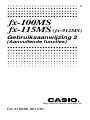 1
1
-
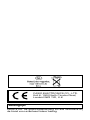 2
2
-
 3
3
-
 4
4
-
 5
5
-
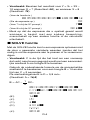 6
6
-
 7
7
-
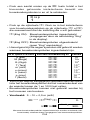 8
8
-
 9
9
-
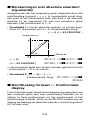 10
10
-
 11
11
-
 12
12
-
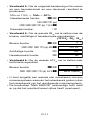 13
13
-
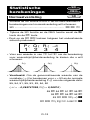 14
14
-
 15
15
-
 16
16
-
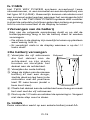 17
17
-
 18
18
-
 19
19
-
 20
20